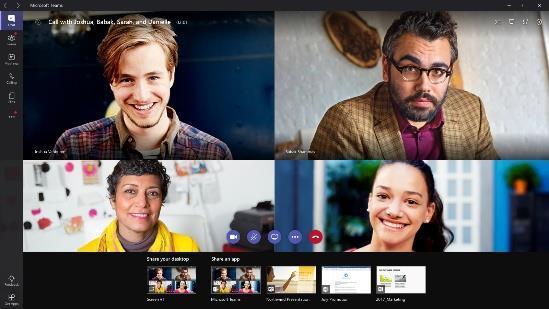
1 minute read
19.Microsoft Teams
¿EN QUÉ CONSISTE? Es una herramienta que permite comunicarse con otros estudiantes o docentes del Centro Educativo mediante vídeoconferencias o llamadas sencillas. Las llamadas se realizan desde un espacio virtual en donde puede haber múltiples participantes a la vez.
FINALIDAD Crear reuniones virtuales para interactuar con varias personas a la misma vez.
Advertisement
ÁREA DE APLICACIÓN Productividad y Desarrollo.
¿CUÁLES SON LOS PASOS? 1. Ingresar a products.office.com/microsoft-teams y seleccionar Registrarse gratis. 2. Escribir el correo de su cuenta de Microsoft y seleccione Siguiente. 3. Elegir una opción y seleccionar Siguiente. 4. Escribir su contraseña y seleccionar Iniciar sesión. 5. Agregar los detalles finales y seleccionar Configurar Teams. 6. Elegir cómo abrir y usar Teams. 7. Seleccione Copiar vínculo para invitar a los miembros del equipo a unirse a su organización gratuita de Teams.
MATERIALES Computadora o dispositivo móvil. Energía eléctrica. Servicio de Internet. Tener descargada la aplicación o usarla online en el dispositivo.
VENTAJAS Permite vincular la cuenta de un usuario con diferentes dispositivos como PC, Laptops, tablets y teléfonos inteligentes. Es posible crear y editar todo tipo de documentos y archivos de forma colectiva a través de aplicaciones de Microsoft
Office.
DESVENTAJAS Dado que se trata de una plataforma que permite el trabajo remoto entre diferentes usuarios, es indispensable contar con conexión a Internet. A diferencia de otros servicios como Yammer, Microsoft Teams no permite crear equipos de trabajo con más de 300 usuarios.
EJEMPLO
Jaquelin Rubí Alvarado Cabrera










